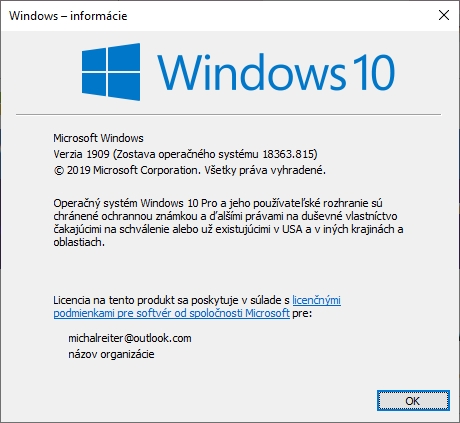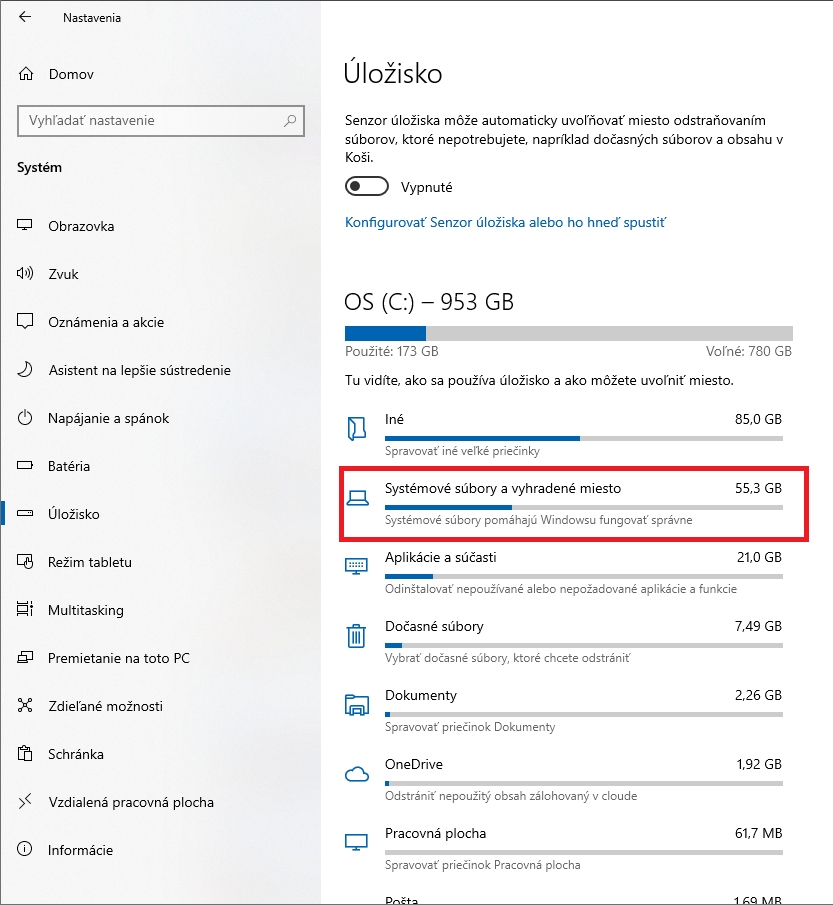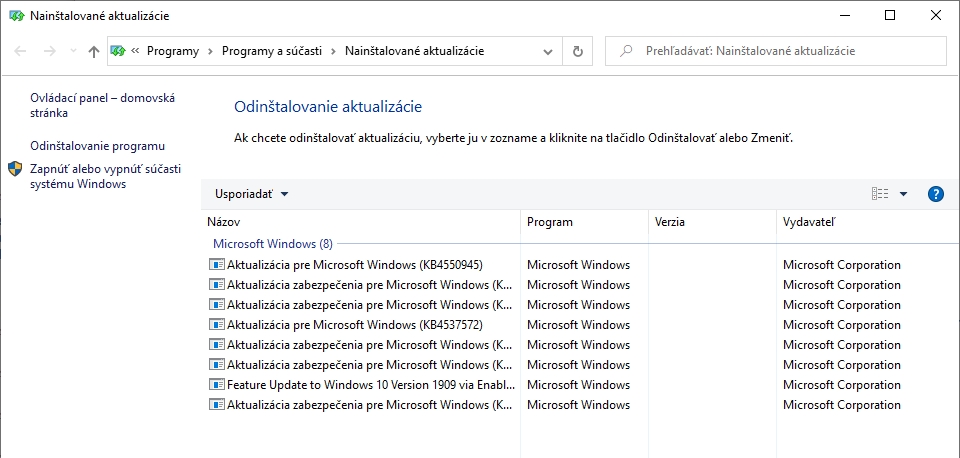Mať aktualizovaný operačný systém znie ako dobrý nápad, prakticky nevyhnutnosť. Posledné roky ale neprináša vždy takú chuť ovocia, ako by sme si želali. Opravy chýb prinesú často chyby nové. Murphyho zákony sú neomylné a platí to aj vo svete Windows 10.
Čo sú aktualizácie, ako sa s nimi vysporiadať a na čo ich potrebujeme? Všetko podstatné sa dozviete v tomto článku, kde problémy a výhody aktualizácií rozoberieme podrobne.
Aká je to verzia Windows?
Podľa Microsoftu zostane Windows 10 už len Windows 10. K tejto verzii sa však pridáva číselné označenie verzie. Je ich niekoľko, no hlavné je 4-miestne číslo. V dobe tvorby tohto článku je to verzia 1909. Existuje aj pomenovanie Zostava. Tá má čísel viac a vyzerá takto: 18363.815. Toto číslo sa mení aj v závislosti od toho, akú aktualizáciu máte nainštalovanú. Nie je potrebné zachádzať do prílišných detailov, vám postačí hlavné označenie verzie.
„Windows 10 je najstabilnejší systém z celej rodiny Windows.“
Microsoft zvykne hlavné verzie pomenovávať. Dvakrát do roka sa vám teda štvorčíselné označenie zmení, za predpokladu, že vždy aktualizujete na najnovšiu verziu. Iste si pamätáte na označenie ako Creators Update. Išlo o verziu označenú ako 1703. Tá už ale dnes nie je podporovaná, bola vydaná už 5. apríla 2017.
Ako zistiť aktuálnu verziu Windows?
Klávesová skratka Win+R zobrazí okno Spustenie. Napíšte do neho slovo winver a potvrďte klávesom Enter. Tu uvidíte hlavnú verziu ako aj číslo zostavy.
Frekvencia vydávania
Každý druhý utorok v mesiaci sú vydávané kumulatívne aktualizácie. Najnovšie prichádza oddelenie aktualizácií hardvérových ovládačov od aktualizácií pre systém. Výrobcovia nie sú viazaní na aktualizačné plány výrobcu operačného systému a nemalo by dochádzať k ťažkostiam s nedostatočne vyladenými ovládačmi hardvéru. Uvidíme neskôr, ako sa tento nápad ujme. V každom prípade zvoľnenie tempa by prospelo aj operačnému systému.
Odklad aktualizácií
Príchodom Windows 10 1507 (áno, to je ten prvý Windows 10 po Windows 7) bola aktualizačná praktika taká ostrá, že sa dala priamo nazvať anarchiou. Systém sťahoval opravné balíky označované ako KB na pozadí, inštaloval ich, kedy len uznal za vhodné, a to prinášalo viac problémov ako úžitku. Aj preto je teraz situácia voľnejšia a na výber máte možnosť odložiť aktualizácie, vybrať vami definovaný čas na inštaláciu a to bez toho, aby ste sa „preklikli“ a omylom proces spustili.
Systém teraz prináša voliteľné aktualizácie, aj preto sa môžete stretnúť s tým, že väčšie kumulatívne opravy majú pridanú možnosť stiahnutia a nainštalovania až vtedy, keď to vy potvrdíte. Nestane sa tak, že sa po zapnutí systému začne dokončovať nejaký proces. Ten vás odstaví od práce na niekoľko minút či desiatok minút tak, ako kedysi. V tejto súvislosti odporúčame voľbu Aktualizovať a reštartovať. Ak po ohlásení nainštalovanej opravy zvolíte Aktualizovať a vypnúť, po reštarte sa proces bude dokončovať. Kto má rýchly počítač, pár minút ho neovplyvní. Používatelia s pomalými rotačnými diskami si počkajú výrazne dlhšie. Preto je vhodné hneď počítač reštartovať a celý proces dokončiť.
Kumulatívna, ale za sebou
Toto pomenovanie opravných balíkov charakterizuje ich obsah. Je v ňom totiž viac opravných balíkov naraz, resp. ich aktualizovaných súborov systému, knižníc a nastavení. To znamená, že nie je potrebné inštalovať jednotlivé niekoľko megabajtové balíky postupne. Stiahnete jeden napríklad 300 MB a v ňom sú ostatné zahrnuté. To však stále nerieši situáciu, ktorej by sme sa chceli vyhnúť.
Ak máte napríklad verziu 1809 z novembra minulého roka a chcete nainštalovať verziu 1909, aj tak musíte prejsť verziou 1903. S týmto sa stretnete pri kúpe nového počítača. Podľa našich testov na mnohých zariadeniach počítajte tak s hodinou a niekoľkými reštartmi operačného systému na aplikovanie všetkých opráv.
Najviac času, ak nepočítame stiahnutie balíka, zaberie presúvanie súborov do adresára Windows.old. Ten nájdete v koreňovom adresári disku C. Nemažte ho, systém ho odstráni automaticky (spravidla po 10 dňoch) a slúži na obnovu systému pred aplikovaním veľkej aktualizácie. Je to proces, ktorý zdržuje, avšak pridáva vám výraznú ochranu v tom, že nezostanete na príkazovom riadku ako z čias Windows 7 a starších systémov. Tiež nebudete potrebovať nosiť inštalačné DVD pre prípad kompletného pádu systému.
Windows Update Catalog
Internetové pripojenie sa stáva bežnou súčasťou aj v odľahlých lokalitách. Rýchle internetové pripojenie, to už je iná vec. Podobne ako v minulosti, aj teraz máte na výber všetky opravné balíky na stiahnutie off-line. Raz si ich stiahnete a potom ich spustíte priamo z disku. Nájdete ich na stránke Katalóg služby Microsoft Update na adrese www.catalog.update.microsoft.com.
Posledná aktualizácia v dobe tvorby článku pre Windows 10 1909 z apríla 2020 je označená ako KB4550945 a pre 64-bitový systém má veľkosť 361 MB. Verzia pre 32-bitové systémy zaberie 194,4 MB. Takto si ich môžete stiahnuť a mať všetky balíky na disku. Nainštalujete ich aj bez potreby internetového pripojenia.
Miesto na disku
Teraz je otázka, koľko miesta na disku potrebujete na to, aby prechod na novšiu verziu prebehol alebo ste mohli nainštalovať kumulatívnu záplatu. V prípade štandardných záplat (každý druhý utorok v mesiaci) potrebujete mať zhruba 2 až 3 GB voľného miesta na disku. Veľké aktualizácie vyžadujú rezervu 6 ÷ 11 GB. Túto rezervu si systém vytvára automaticky od verzie 1093. Ak už máte tento systém nainštalovaný a máte 2 GB voľného miesta na disku, je všetko v poriadku. Je tu už aktívna rezerva na veľkú aktualizáciu Windows 1909. To zabezpečí bezproblémové nainštalovanie nových opráv. Menej príjemné je, že z disku sa vám ukrojí voľné miesto.
Mnohí ste si to pravdepodobne ani nevšimli a s voľným miestom, ako ho máte aktuálne, žijete a nevnímate ochudobnenie o niekoľko gigabajtov.
Odinštalovanie aktualizácií
To je niečo, čo výrobca systému v zásade neodporúča. Rovnako tak ani niekoľkomesačné odkladanie nových opráv. Máte ale na výber a v nastaveniach systému v sekcii Windows Update nájdete históriu aktualizácií. Tu je položka Odinštalovať aktualizácie. Nie všetky sa dajú odstrániť. Medzi ne patria práve veľké aktualizácie systému zverejňované dvakrát ročne. Technicky aj tieto sa dajú odstrániť, avšak v praxi to znamená prechod na nižšiu verziu systému. Napríklad z Windows 10 1909 na 1903.
Na internete sa stretnete s mnohými článkami o problémoch s novými aktualizáciami. Neprepadajte však panike. Ak sa niečo pokazí, máte možnosť opravné balíky odinštalovať. Ak ale nemáte problémy, nedajte na všetky tie internetové diskusie a opravu si ponechajte. Nesie v sebe totiž dôležité vlastnosti zabezpečenia, o ktoré by ste prišli.
Ako poznať, ktorý opravný balík treba odstrániť? Je to jednoduché a slúži na to číslovanie. Čím väčšie číslo sa za písmenami KB nachádza, tým je opravný balík novší.
Dĺžka podpory
Na pohľad by sa zdalo, že mať Windows 10 znamená mať stále aktuálny systém. Áno, ak inštalujete veľké opravy (2× do roka). Okrem toho, že prinášajú grafické (viditeľné) vylepšenia a opravy chýb vo vnútri systému, majú ešte jednu zaujímavosť. Nimi sa zároveň predlžuje podpora Windows 10. Napríklad verzia 1709, ktorá bola vydaná 18. januára 2018 už nemá podporu. Tento systém nedostáva aktualizácie a zobrazuje sa v ňom informácia, že je potrebné prejsť na novšiu verziu Windows 10. Podľa informácií, ktoré ste si prečítali vyššie viete, že ide stále o rovnaký názov systému. Microsoft sa už pri jeho uvedení na trh vyjadril, že nebude pridávať číslovanie ako Windows 11 alebo 12 a prejde na interné číslovanie. Kým macOS dostáva pri veľkých aktualizáciách svoje názvy, tu ide stále o Windows 10. A tak aj ostane.
Aktuálne sa koniec podpory týka aj verzie 1803 vydanej 10. júla 2018. Ako sú na tom ostatné verzie, vidíte v tabuľke. A aby toho nebolo málo, dĺžka podpory sa týka aj vybraných verzií. Iná je pre verzie Home, Pro a iná pre Enterprise a Education.
| Verzia | Dostupnosť od | Číslo zostavy | Koniec podpory: Home, Pro, Pro Education, Pro for Workstations a IoT Core | Koniec podpory: Enterprise, Education a IoT Enterprise |
| 1909 | 12.11.2019 | 18363.815 | 11.05.2021 | 10.05.2022 |
| 1903 | 21.05.2019 | 18362.815 | 08.12.2020 | 08.12.2020 |
| 1809 | 28.03.2019 | 17763.1192 | 10.11.2020 | 11.05.2021 |
| 1803 | 10.07.2018 | 17134.1456 | Podpora skončila | 10.11.2020 |
| 1709 | 18.01.2018 | 16299.1806 | Podpora skončila | 13.10.2020 |
Ako ďalej?
Aktualizácie operačného systému neodkladajte. Je lepšie mať systém aktuálny, práve kvôli dobre známym a dokumentovaným zraniteľnostiam. Všetci totiž budú vedieť, aké chyby má daná verzia a škodlivý kód to zneužije.
Väčšie zmeny budú dostupné ako voliteľné a nebudú sa inštalovať automaticky. To vám dáva istú voľbu pripraviť sa na tento proces. Väčšinou však nie je kritický. Systém, ktorý bude vykazovať problémy, viete obnoviť do stavu pred aktualizáciou so zachovaním vašich dokumentov a iných súborov. Aktualizácií sa teda netreba báť.